怎样用电脑给手机发送短信?
作者:佚名 来源:未知 时间:2024-11-23
如何用电脑给手机发短信

在现代社会,手机已经成为人们日常生活中不可或缺的一部分,而短信作为一种快速、直接的沟通方式,仍然受到广大用户的青睐。然而,有时我们可能需要在电脑上发送短信,比如在办公室或家中,通过电脑键盘输入文字会更加方便。本文将介绍几种用电脑给手机发送短信的方法,帮助大家实现这一需求。

方法一:使用手机运营商提供的短信网关服务
许多手机运营商提供了短信网关服务,用户可以通过电脑登录运营商的网站,然后在网站上填写接收短信的手机号码和短信内容,点击发送即可。以下以中国移动为例,介绍如何使用短信网关服务:
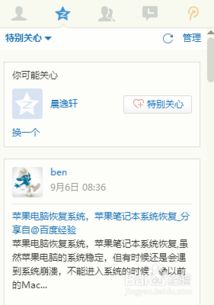
1. 登录运营商网站:

打开浏览器,搜索“中国移动短信网关”或“中国移动网上营业厅”,进入官方网站。
2. 注册并登录:
如果还没有注册账号,需要先进行注册。注册成功后,使用账号和密码登录。
3. 进入短信发送页面:
登录成功后,找到并点击“短信服务”或类似的选项,进入短信发送页面。
4. 填写接收手机号码和短信内容:
在接收人文本框中输入好友的手机号码,也可以点击“接收人”按钮添加已有联系人。然后输入短信内容。
5. 点击发送:
在界面下方或右下角找到并点击“发送”按钮,即可将短信发送到指定的手机号码。
需要注意的是,使用短信网关服务可能需要支付一定的费用,具体费用标准可以在运营商网站上查询。
方法二:使用第三方短信发送工具
除了手机运营商提供的短信网关服务外,还有一些第三方公司提供了电脑发送短信的服务。这些工具通常可以在电脑上下载并安装,或者通过访问对应的网页来使用。以下以几个常见的第三方短信发送工具为例:
1. 超级QQ会员和QQ短信
超级QQ会员是腾讯QQ推出的一项增值服务,其中包含了短信发送功能。如果你是超级QQ会员,可以通过以下步骤发送短信:
1. 登录QQ:
打开QQ客户端,输入账号和密码登录。
2. 打开应用管理器:
在QQ主界面上,点击右下角的“应用管理器”图标。
3. 找到并进入QQ短信:
在应用管理器中,找到并点击“QQ短信”应用。
4. 输入接收手机号码和短信内容:
在发送短信页面,输入接收短信的手机号码和短信内容。
5. 点击发送:
点击“发送”按钮,即可将短信发送到指定的手机号码。
2. 139邮箱
139邮箱是中国移动推出的一款电子邮箱服务,它也提供了短信发送功能。以下是使用139邮箱发送短信的步骤:
1. 登录139邮箱:
打开浏览器,搜索“139邮箱”,进入官方网站。输入账号和密码,登录139邮箱。
2. 进入发短信页面:
登录成功后,点击左侧菜单中的“发短信”选项。
3. 填写接收手机号码和短信内容:
在接收人文本框中输入好友的手机号码,也可以点击“查找联系人”按钮添加已有联系人。然后输入短信内容。
4. 点击发送:
点击左下方的“发送”按钮,即可将短信发送到指定的手机号码。
3. 中国移动飞信
飞信是中国移动推出的一款即时通讯工具,它也支持通过电脑发送短信。以下是使用飞信发送短信的步骤:
1. 下载并安装飞信客户端:
打开浏览器,搜索“中国移动飞信客户端”,进入官方网站下载并安装飞信客户端。
2. 登录飞信:
打开飞信客户端,输入账号和密码登录。
3. 打开发短信窗口:
在飞信主面板左下角处点击“发短信”图标,打开“发短信”窗口。
4. 填写接收手机号码和短信内容:
在接收人文本框中输入好友的手机号码,也可以点击“接收人”按钮添加已有联系人。然后输入短信内容。
5. 点击发送:
在界面右下角点击“发送”按钮,即可将短信发送到指定的手机号码。
4. 360手机助手
360手机助手是一款电脑和手机之间的连接工具,它也可以用来发送短信。以下是使用360手机助手发送短信的步骤:
1. 安装360手机助手:
在手机端和电脑端分别下载并安装“360手机助手”软件。
2. 连接手机和电脑:
通过USB数据线或蓝牙将手机和电脑连接,并在手机上允许360手机助手进行连接。
3. 打开360手机助手:
在电脑上打开360手机助手软件。
4. 点击联系人:
在360手机助手界面中,点击“联系人”选项,显示手机里所有联系人。
5. 选择联系人并发送短信:
直接点击其中一个联系人,会看到手机号的右侧有一个对话图标,继续点击。在短信编辑页,使用电脑输入文字内容,系统会根据内容自动判断短信条数。编辑完毕点击右下角“发送”按钮,即可将短信发送到指定的手机号码。
方法三:使用电脑和手机之间的连接工具
如果你的手机和电脑之间已经建立了连接,比如通过USB数据线连接或者通过蓝牙连接,你可以使用相应的连接工具来发送短信。以下以Windows操作系统中的Microsoft Your Phone应用为例:
1. 下载并安装Microsoft Your Phone应用:
在电脑上打开Microsoft Store,搜索“Your Phone”并下载安装。
2. 连接手机和电脑:
通过USB数据线将手机和电脑连接,并在手机上允许Microsoft Your Phone应用进行连接。
3. 打开Microsoft Your Phone应用:
在电脑上打开Microsoft Your Phone应用。
4. 发送短信:
在Microsoft Your Phone应用中,找到并点击“短信”选项。在短信页面中,你可以看到手机上的短信记录,并且可以通过电脑键盘输入新的短信内容。输入完成后,点击“发送”按钮,即可将短信发送到指定的手机号码。
注意事项
1. 费用问题:
使用第三方公司的服务时,可能会涉及到相关的费用或使用限制,请在使用前仔细阅读相关的条款和条件。
2. 连接问题:
无论使用哪种方式,你都需要确保电脑和手机之间有可靠的连接,并且按照相应的操作步骤进行操作。
3. 隐私保护:
在使用第三方短信发送工具时,注意保护个人隐私,避免泄露敏感信息。
通过以上几种方法,你可以轻松地在电脑上给手机发送短信,无论是在办公室还是在家中,都能实现快速、便捷的沟通。希望这篇文章能够帮助到你!
- 上一篇: 广州服装批发市场的全面探索指南
- 下一篇: 漂泊者技能全解析:火炬之光2加点必胜攻略
































